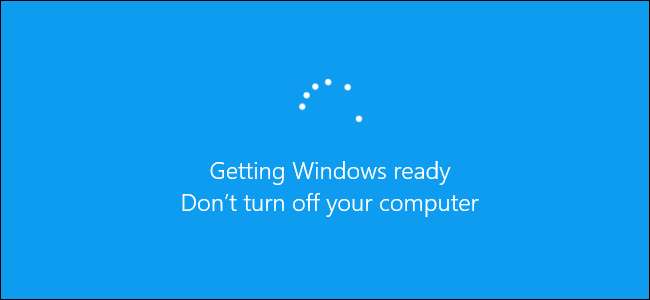
Meldingen "Gjør Windows klar, ikke slå av datamaskinen" vises mens Windows installerer oppdateringer. Windows vil normalt fullføre installasjonsprosessen hvis du gir den tid - men hvis det har gått timer, kan det hende du bare trenger å starte PCen på nytt.
Dessverre er det normalt å vente en stund til Windows oppdateres, og dette kaster bort enorm tid. Microsoft sier at det er rundt 700 millioner Windows 10-enheter og at April 2018-oppdatering det tar 10 til 30 minutter å installere. Så hvis vi forutsetter et gjennomsnitt på 20 minutter for 700 millioner datamaskiner, er det over 26 000 år av menneskehetens kollektive tid bortkastet og ventet på at Windows 10 skulle installere en enkelt oppdatering.
Hva skjer hvis du starter PCen på nytt?
Oppdateringsinstallasjonsprosessen mislykkes hvis du starter PCen på nytt under denne prosessen. Men hvor ille vil det mislykkes? Vil det føre til problemer med datamaskinen din? For å finne ut nøyaktig hva som skjer, kjørte vi noen tester.
Først ba vi Windows om å installere en standardoppdatering fra Windows Update. Vi startet datamaskinen på nytt med makt mens “Gjør Windows klar. Ikke slå av datamaskinen ”meldingen dukket opp på skjermen. PC-en startet på nytt, og vi så raskt den vanlige påloggingsskjermen.
Etter at vi logget på, viste Windows et varsel om at vi ikke kunne fullføre installeringen av oppdateringer. Oppdateringsinstallasjonen mislyktes, men Windows fungerte fortsatt som den skal. Windows vil bare prøve å installere oppdateringen senere.
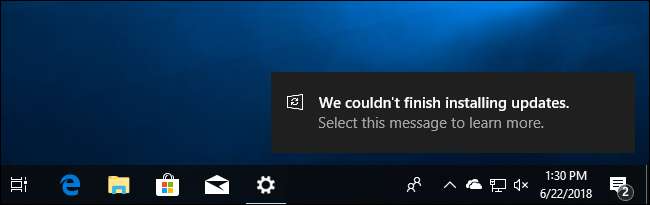
For det andre startet vi PC-en på nytt mens skjermen sa "Arbeider med oppdateringer, 27% fullført, ikke slå av datamaskinen."
Windows startet på nytt normalt, og vi så en melding som sa "Vi kunne ikke fullføre oppdateringene, Angre endringer, ikke slå av datamaskinen." Etter at prosessen var fullført, startet Windows normalt, og alt fungerte som forventet.
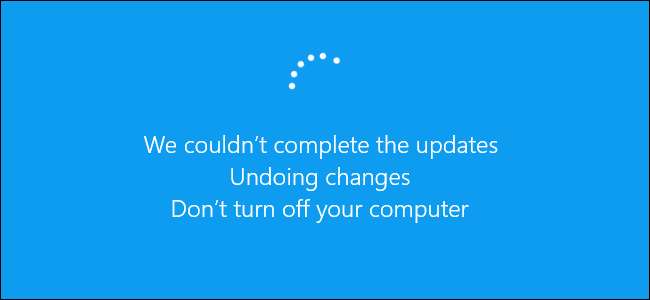
Vi testet også denne prosessen mens vi installerte en større Windows 10-oppdatering, fra Fall Creators Update til April 2018-oppdatering t er . Vi startet datamaskinen på nytt når meldingen “Konfigurere oppdatering for Windows 10, 10% fullført, ikke slå av datamaskinen” dukket opp på skjermen.
Etter at datamaskinen startet på nytt, så vi en enkel "Please wait" -melding, og påloggingsskjermen dukket opp normalt. Nok en gang så vi varselet "Vi kunne ikke fullføre installeringen av oppdateringer".
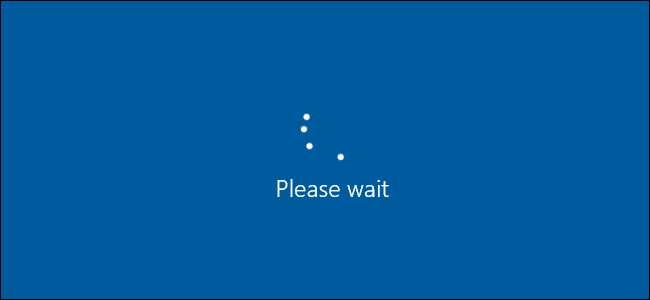
Til slutt prøvde vi å starte PCen på nytt når det sto "Arbeid med oppdateringer 48%, ikke slå av PCen. Dette vil ta en stund. ” En "Gjenopprette den forrige versjonen av Windows ..." meldingen dukket opp mens Windows rullet tilbake oppdateringen, og PC-en vår startet opp og fungerte normalt etterpå.
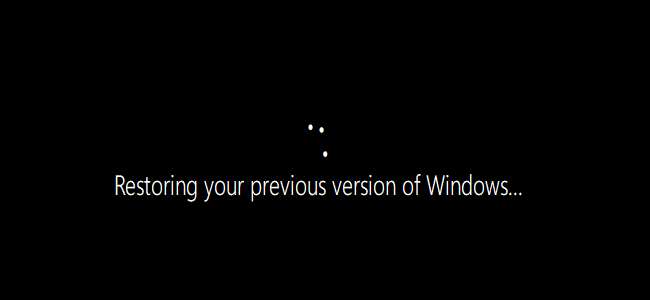
I hver test forårsaket det ikke problemer å slå av datamaskinen. Windows bestemte seg bare for å slutte å oppdatere og rulle tilbake alle filer som ble oppdatert. Windows insisterer på å laste ned oppdateringen på nytt før du prøver å installere den igjen, bare i tilfelle det var et problem med nedlastingen. Oppdateringene installeres deretter normalt etterpå.
Hvor lenge skal du vente?
Vær tålmodig og gi Windows litt tid til å fullføre installeringen av oppdateringer hvis denne meldingen vises på skjermen. Avhengig av hvor stor en oppdatering Windows må installere og hvor treg datamaskinen og den interne lagringen er, kan denne prosessen ta en stund å fullføre.
Det er vanlig at denne meldingen vises på skjermen i opptil fem minutter. Men hvis denne meldingen har dukket opp på skjermen i lang tid, må du kanskje starte PCen på nytt. Vi anbefaler å vente i to timer, bare i tilfelle Windows gjør mye arbeid. Windows kan bare trenge litt tid for å fullføre prosessen, spesielt hvis det er en stor oppdatering og harddisken din er treg og full.
Hvis du ser et prosenttall på skjermen og det øker, la Windows være i fred så lenge det ser ut til å komme videre. Hvis prosentandelen ser ut som fast på et bestemt nummer i lang tid, kan oppdateringsprosessen være fast. Imidlertid er det normalt at Windows ser ut som "fast" på et bestemt tidspunkt i lang tid før du kjører gjennom resten av installasjonsprosessen, så ikke vær for utålmodig.
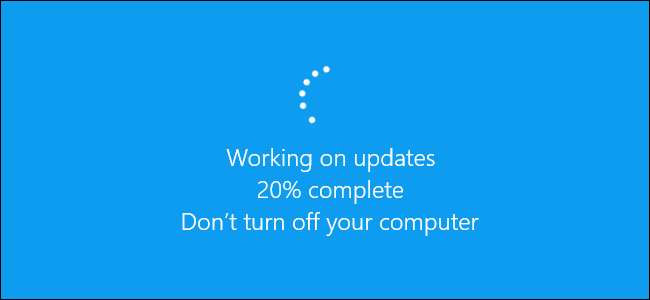
Ja, du bør slå av datamaskinen hvis den blir sittende fast her
Som vi har vist ovenfor, bør det være trygt å starte PCen på nytt. Etter at du har startet på nytt, slutter Windows å prøve å installere oppdateringen, angre endringene og gå til påloggingsskjermen. Windows vil prøve å installere oppdateringen på nytt senere, og det skal forhåpentligvis fungere andre gang. Dette burde ikke være nødvendig, men Windows har feil, og noen ganger må du starte PCen på nytt for å fikse dem . Dette gjelder selv når Windows forteller deg at du ikke skal slå av datamaskinen.
For å slå av PC-en på dette skjermbildet - enten det er en stasjonær, bærbar datamaskin, et nettbrett - bare trykk lenge på strømknappen. Hold den nede i omtrent ti sekunder. Dette utfører en hard nedleggelse. Vent noen sekunder, og slå deretter PCen på igjen. Å utføre en hard nedleggelse er aldri ideell, men det kan være ditt eneste alternativ i tilfeller som dette.
Advarsel : Selv om vi har testet denne prosessen, er det ingen garantier for at Windows-operativsystemet ditt fungerer som det skal etter at du har lagt ned hardt. Imidlertid, hvis oppdateringsprosessen faktisk er frossen, er det eneste du kan gjøre å utføre en hard nedleggelse. Vi anbefaler alltid å ha sikkerhetskopier av viktige personlige filer , for sikkerhets skyld.
I SLEKT: Hva er den beste måten å sikkerhetskopiere datamaskinen på?

Hvordan reparere Windows hvis det ikke fungerer som det skal
Bare å starte datamaskinen på nytt bør løse problemet. Imidlertid, hvis PCen fortsatt ikke starter som den skal, har du et annet systemproblem. Det kan hende at det ikke en gang har forårsaket problemet å starte datamaskinen på nytt - datamaskinen din har kanskje sittet fast ved "Få Windows klar" -meldingen fordi Windows-operativsystemet allerede hadde en feil.
Du kan ofte bruk reparasjonsverktøyet Startup for å fikse Windows . An menyen for avanserte oppstartsalternativer skal vises når Windows ikke starter riktig. Velg Feilsøk> Avanserte alternativer> Oppstartsreparasjon hvis du ser en avansert oppstartsalternativmeny. Hvis menyen ikke vises, kan du lage Windows 10 installasjonsmedier , start opp fra den, og velg deretter alternativet "Reparer datamaskinen".
Hvis selv Startup Repair ikke løser problemet ditt, kan det hende du må bruk “Tilbakestill denne PCen” -funksjonen eller installer Windows på nytt for å få et nytt, fungerende operativsystem.
Hvis du kan starte opp i Windows, men det ikke ser ut til å kjøre ordentlig, kan du også prøve reparere ødelagte systemfiler med System File Checker (SFC) -kommandoen i stedet for å installere Windows på nytt. Du kan også prøve kjører Systemgjenoppretting for å få operativsystemet ditt tilbake til en kjent tilstand.
Hvis datamaskinen din ikke fungerer bra selv etter at du installerer Windows på nytt, har du sannsynligvis en maskinvareproblem i stedet for et programvareproblem.
I SLEKT: Slik løser du oppstartsproblemer med Windows Startup Repair Tool
Bildekreditt: Howoy /Shutterstock.com.







